Estimados lectores,
En este nuevo artículo trataré de explicaros como hacer un V2V de Hyper-V a vSphere usando la última versión de la herramienta VMware vCenter Converter Standalone. Como veremos a continuación esta herramienta nos permitirá, entre otras opciones, migrar las máquinas virtuales residentes en una infraestructura virtual Microsoft Hyper-V hacia una infraestructura VMware vSphere (en este caso a una versión 5.5 Update 2) brindándonos la posibilidad de personalizar algunos parámetros del hardware resultante (máquina de destino) como el tamaño de sus discos (que podremos redimensionar), número de vCPUs, RAM, interfaces de red, …
Para hacer posible esta migración V2V es necesario instalar antes la herramienta VMware vCenter Converter Standalone sobre un equipo de la red que tenga visión con ambas infraestructuras (necesitaremos credenciales administrativas). Una vez realizada la instalación (es bastante sencilla) podremos iniciar el siguiente procedimiento de conversión V2V:
Haremos clic sobre Convert machine para iniciar el asistente.
En el tipo de origen seleccionaremos Hyper-V Server e introduciremos el nombre o IP del servidor y unas credenciales administrativas.
Es necesario que las máquinas virtuales de la infraestructura Hyper-V estén apagadas para poder realizar la importación. Si hacemos la prueba sobre una VM arrancada observaremos que no podemos continuar.
Seleccionamos el destino e introducimos las credenciales correspondientes (en este caso necesitamos acceso al servidor vCenter).
Para continuar con el proceso haremos clic sobre Ignore.
En esta ventana el asistente nos descubre el Datacenter con el número de VMs registradas. Introduciremos un nombre para la «nueva máquina» el cual no necesariamente tiene que coincidir con el nombre de la máquina original.
Si se trata de un clúster HA, como podemos observar en este caso, seleccionaremos el Host ESXi sobre el cual registrar la VM, el Datastore donde va a residir y su placa base que generalmente debería ser la última soportada por la versión de la plataforma (Virtual Machine Hardware).
En la ventana de opciones podemos ajustar varios parámetros. Por ejemplo veamos cómo ajustar el tamaño de los discos editando el Data to copy:
La opción predeterminada es la seleccionada en la ilustración. Para ajustar el tamaño seleccionaremos Select volumes to copy:
El asistente nos muestra el tamaño total definido inicialmente y su espacio ocupado. En este ejemplo el volumen C: tiene unos 50 GB libres por lo que podríamos ajustar el tamaño original de 100 GB a, por ejemplo, 75 GB.
Una vez finalizadas las ediciones de hardware y/o servicios tendremos un resumen previo antes de lanzar el proceso. Validadas todas las configuraciones ejecutamos la tarea de conversión que podremos monitorizar en tiempo real desde la consola de VMware vCenter Converter Standalone.
This Post by David Solé Pérez is licensed under a Creative Commons Attribution-NonCommercial-ShareAlike 4.0 International License
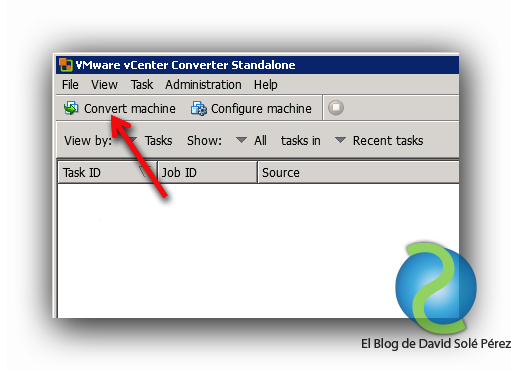
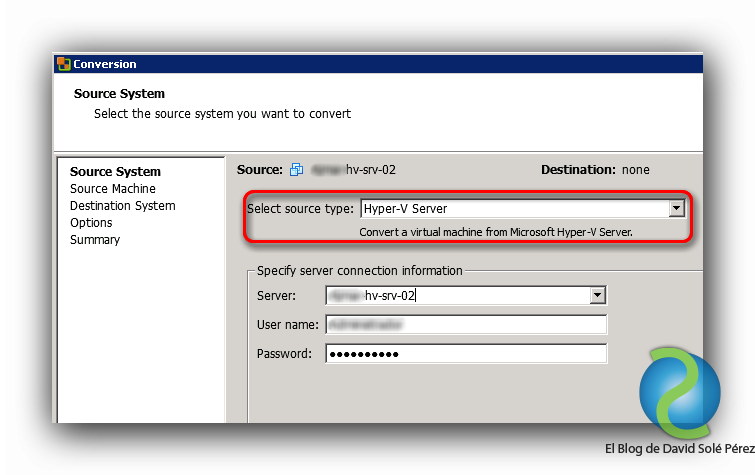
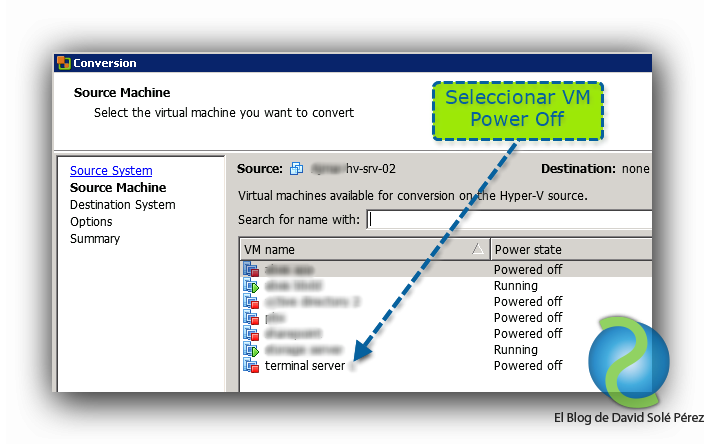
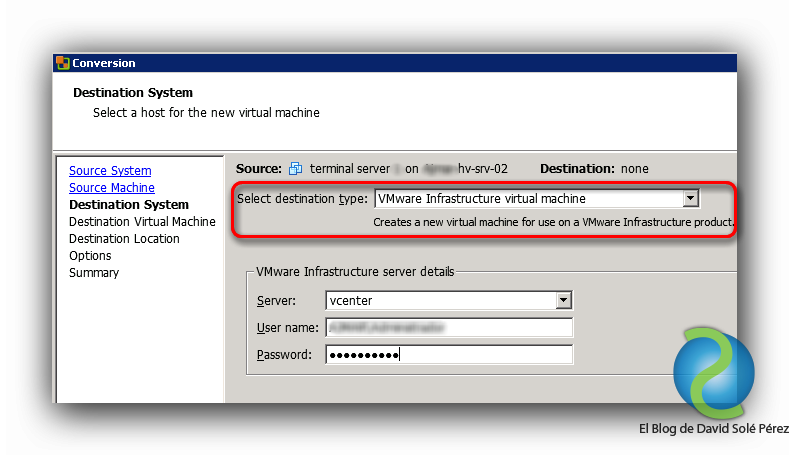
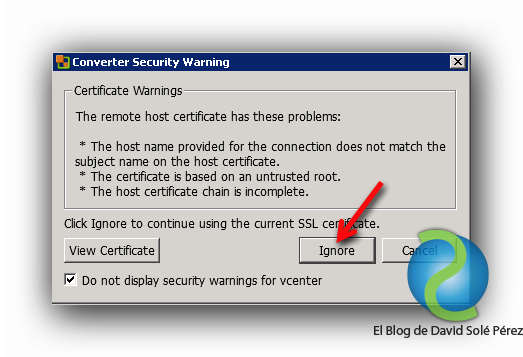
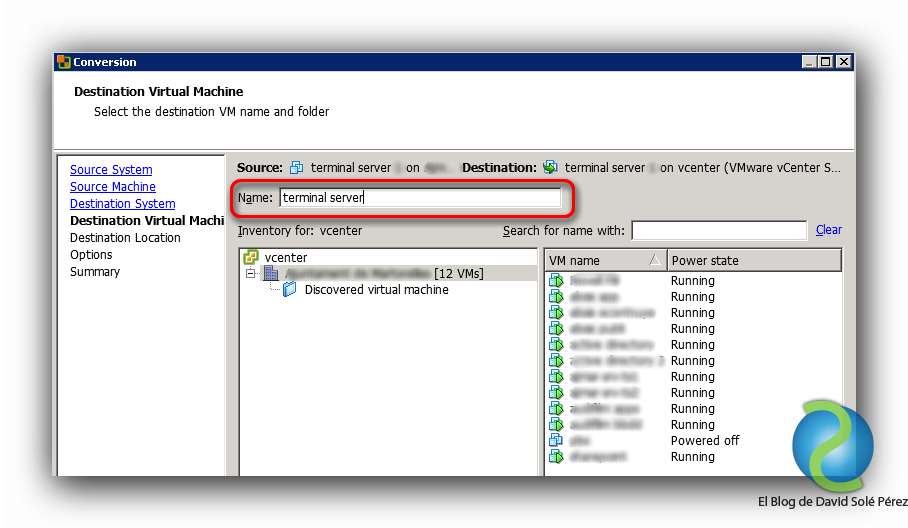
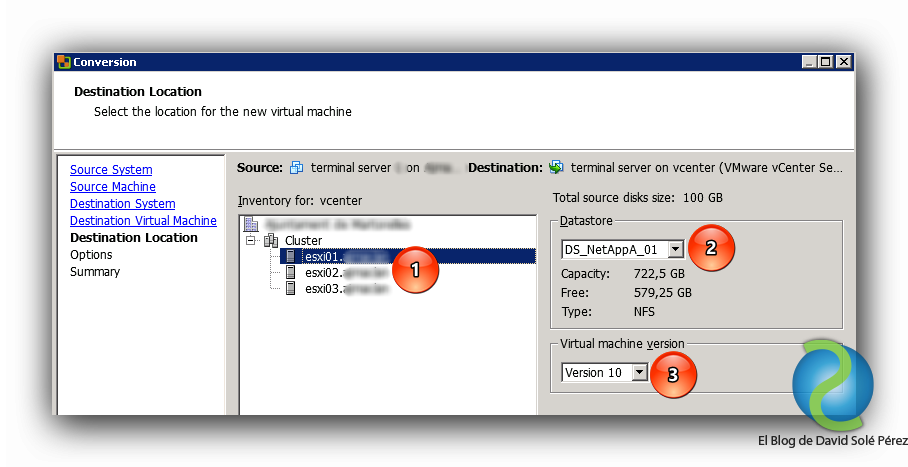
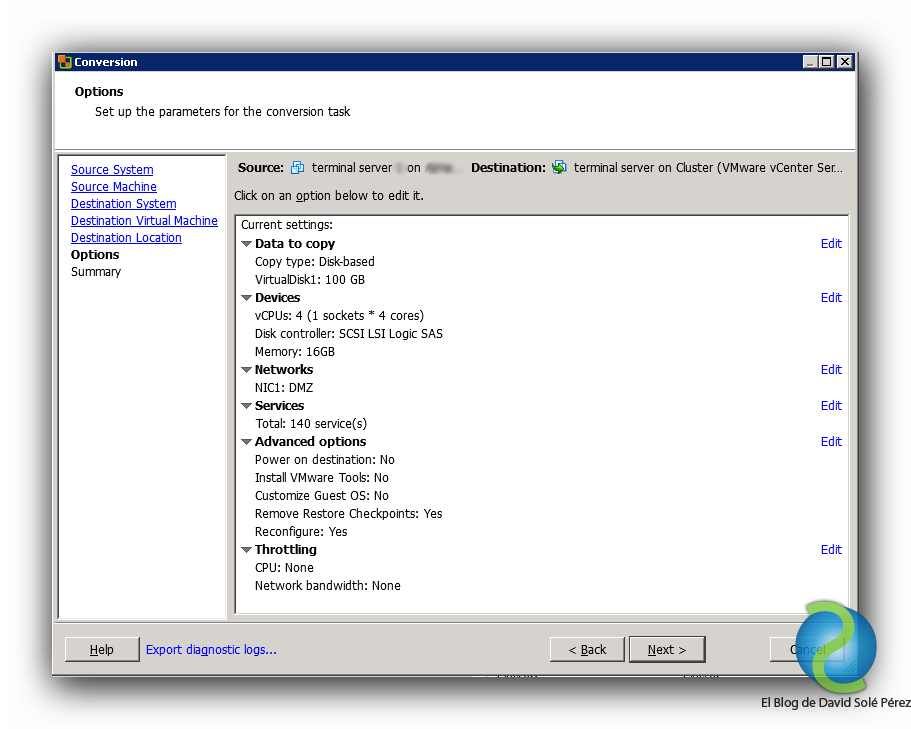
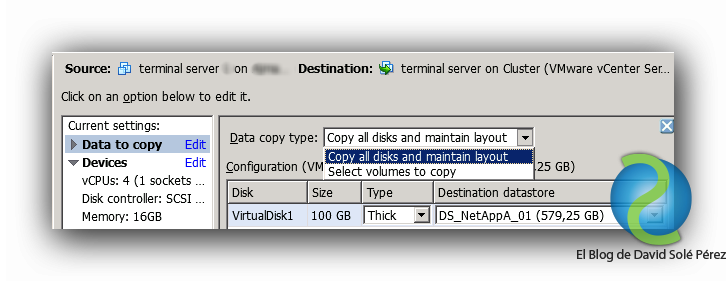

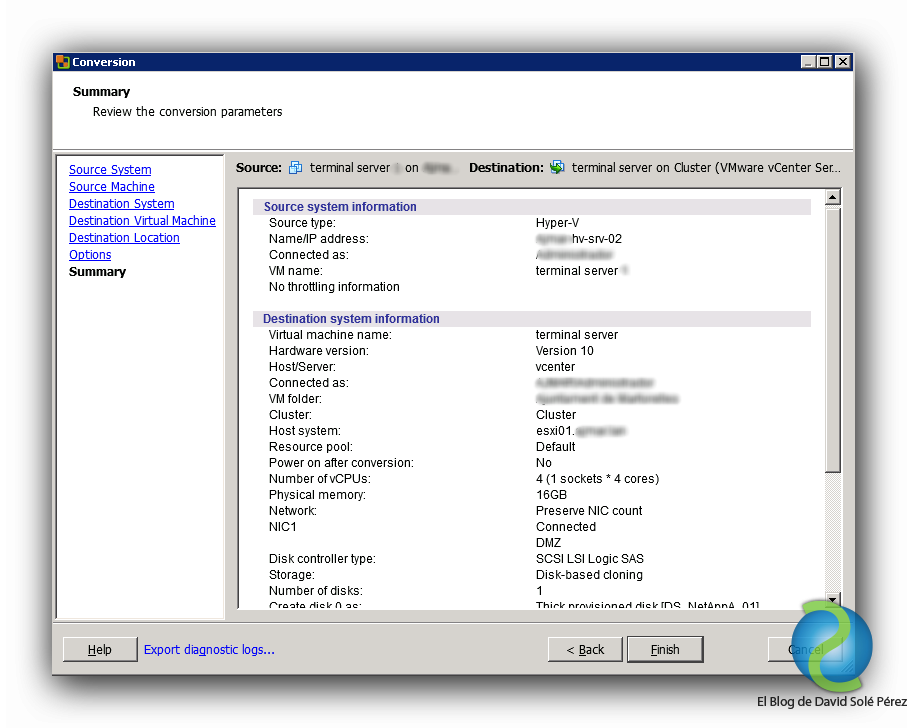

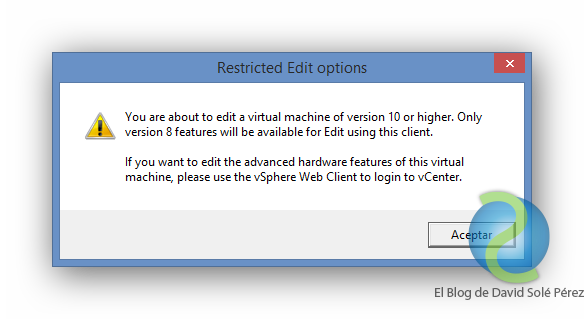
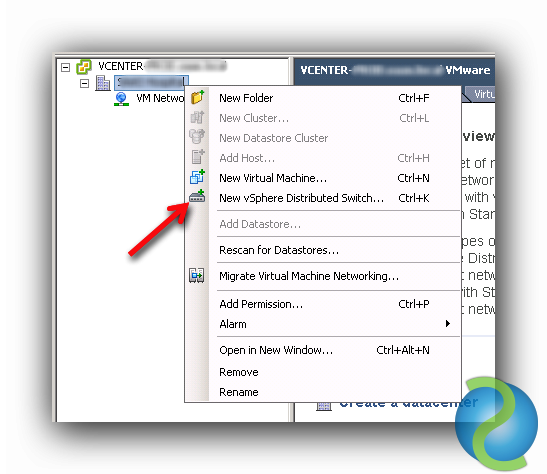
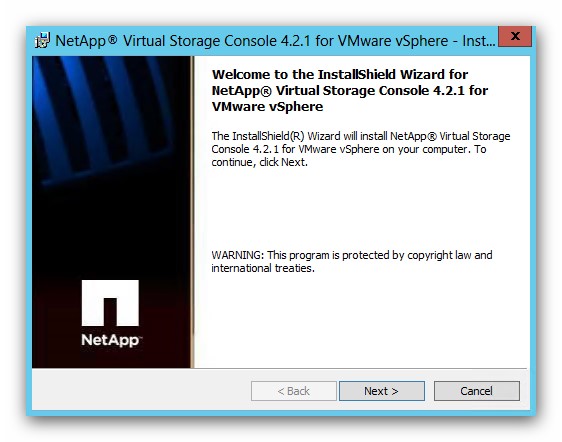
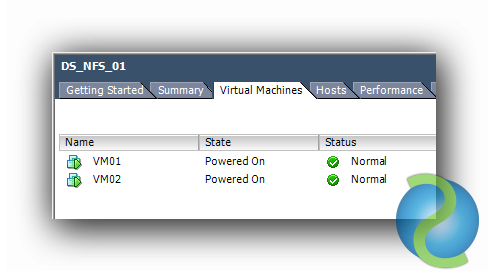
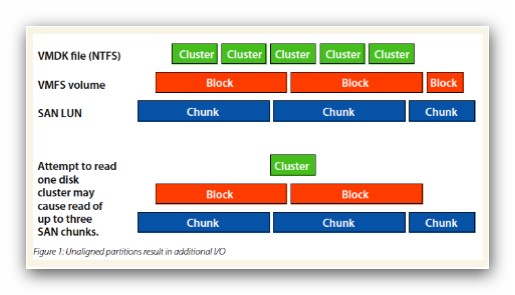
Hola buenas noches David.
Amigo tengo la siguiente duda y de acuerdo a tu gran experiencia por favor desearia tus recomendaciones en mi caso o si tienes algun articulo que hable sobre lo que voy a plantear por favor indicame para leerlo.
Por favor quisiera saber como hago o si es posible migrar completo un datacenter VMware compuesto de 12 servidores virtuales que corren en un servidor DELL con 96 Gb en memoria ram y 8 Tb en disco SAS a otro servidor completamente vacio de igual marca y caracteristicas, ambos con Windows server 2016, ambos servidores tienen instalado Vmware.